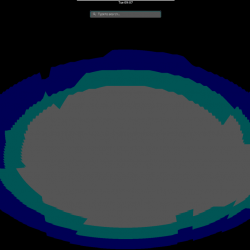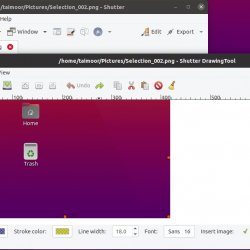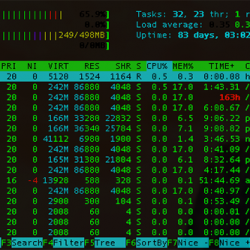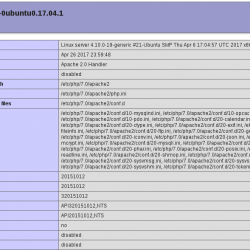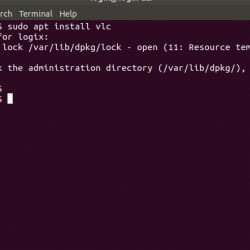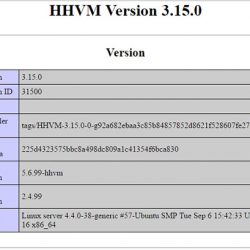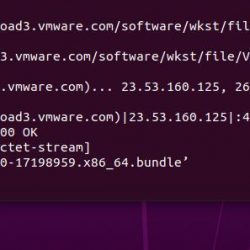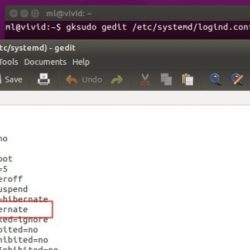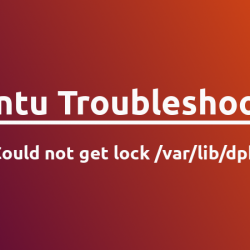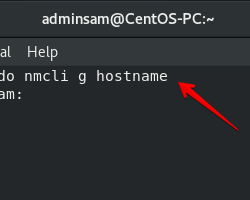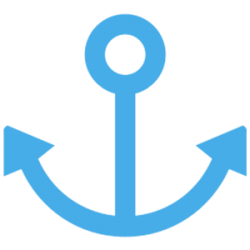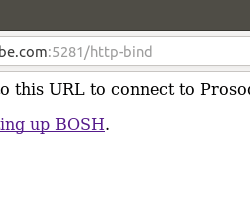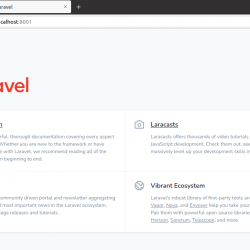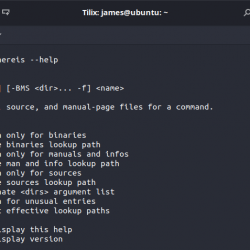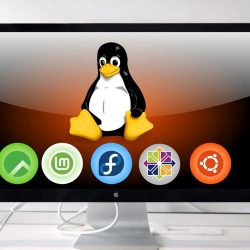phpMyAdmin 是一个开源的、基于 Web 的管理工具,用 PHP 编写。
它是用于管理 MySQL 和 MariaDB 服务器的流行工具。 系统管理员使用它来执行创建和管理数据库、用户、关系、权限等活动。 它具有用于执行数据库管理任务的简单且用户友好的界面。
在本指南中,我们将完成在 AlmaLinux 上安装 phpMyAdmin
先决条件
在安装 PHPMyAdmin 之前,您需要安装以下必备软件包。
- PHP
- 数据库服务器(MySQL 或 MariaDB)
- Apache 网络服务器。
第 1 步:安装额外的 PHP 模块
当前版本的 PhpMyAdmin 与 PHP 7.1 及更高版本以及 MySQL/MariaDB 5.5 及更高版本兼容。 您需要安装 PHP 以及 PHP 的 MySQL 支持包,以及其他必要的 PHP 包,以便 phpMyAdmin 在 CentOS / AlmaLinux 系统上按预期运行。
因此,运行以下命令来安装使用 PHP 所需的必要 php 包 Apache 和 MySQL:
$ sudo dnf -y install php php-fpm php-mysqlnd php-opcache php-gd php-xml php-mbstring php-zip
第 2 步:安装 phpMyAdmin
一旦安装了依赖项,我们的系统现在就可以安装 phpMyAdmin。 phpMyAdmin 在系统的默认存储库中不可用,因此您需要从官方站点下载最新版本的 phpMyAdmin 存档。 在撰写本指南时,phpMyAdmin 的当前版本为 5.1.1
运行以下 wget 命令下载 phpMyAdmin zip 文件:
$ wget https://files.phpmyadmin.net/phpMyAdmin/5.1.1/phpMyAdmin-5.1.1-all-languages.zip
下载完成后,解压如图所示的包:
$ unzip phpMyAdmin-5.1.1-all-languages.zip
接下来,将 phpMyAdmin 移至 usr/share/phpMyadmin 目录。
$ sudo mv phpMyAdmin-5.1.1-all-languages /usr/share/phpMyAdmin
然后,创建一个 tmp 目录。 跑:
$ sudo mkdir -p /usr/share/phpMyAdmin/tmp
使用以下命令设置必要的权限:
$ sudo chown -R apache:apache /usr/share/phpMyAdmin
$ sudo chmod 777 /usr/share/phpMyAdmin/tmp
第 3 步:配置 Apache phpMyAdmin 的网络服务器
在这一步中,我们将配置 Web 服务器以在网络上为 phpMyAdmin 提供服务。 首先,让我们创建一个 Apache phpMyAdmin 的配置文件。
$ sudo vi /etc/httpd/conf.d/phpmyadmin.conf
将以下几行粘贴到 apache 配置文件中。 在这里,我们还创建了一个别名,用于访问 phpMyAdmin。
Alias /phpmyadmin /usr/share/phpMyAdmin
<Directory /usr/share/phpMyAdmin/> AddDefaultCharset UTF-8 <IfModule mod_authz_core.c> # Apache 2.4 <RequireAny> Require all granted </RequireAny> </IfModule> </Directory> <Directory /usr/share/phpMyAdmin/setup/> <IfModule mod_authz_core.c> # Apache 2.4 <RequireAny> Require all granted </RequireAny> </IfModule> </Directory>
Save 和 close 文件。
第 4 步:配置 SELinux 和防火墙
对于启用了 SELinux 的系统,运行以下命令设置正确的权限以允许 SELinux 策略。
$ sudo chcon -Rv --type=httpd_sys_content_t /usr/share/phpmyadmin/*
最后,确保重新启动 Apache 服务使所有更改生效。 跑:
$ sudo systemctl restart httpd
如果您已启用防火墙,则需要允许 HTTP 流量。 运行以下命令以允许 HTTP 流量:
$ sudo firewall-cmd --permanent --add-service=http
接下来,在进行这些更改后重新加载防火墙
$ sudo firewall-cmd --reload
伟大的! 剩下的唯一事情就是从浏览器访问 phpMyAdmin。
Access phpMyAdmin
最后,让我们访问 phpMyAdmin 网络门户。 打开您的网络浏览器并访问 PHP my admin 具有以下地址:
$ https://your-server-ip/phpMyAdmin
浏览器现在将显示 phpMyAdmin 登录页面。
使用您的 MariaDB 根凭据登录:

systemctl restart httpd.service
您将被定向到提供的 phpMyAdmin 仪表板。

从这里,您可以方便地创建和管理所有数据库,而无需运行 SQL 查询。
结论
您已经在 CentOS 8/AlmaLinux 8 上成功完成了 phpMyAdmin 的安装和配置。